Windows, kullanıcıların farklı güç profillerine sahiptirayarlayabilir. Güç profili, sisteminizin ayarlarını düşük ve yüksek güç kullanımı arasında hızlı bir şekilde değiştirmenize olanak sağlar. Bir güç planındaki değişkenlerin bazıları ekran parlaklığı, ekran zaman aşımı, sistem uyku modu ve daha fazlasını içerir. Kullanıcılar, gereksinimlerine göre bir güç planı özelleştirebilirler. Windows 10'da üç tane güç planı var; Yüksek performanslı, dengeli ve güç tasarrufu. Farklı bir güç planına geçmek için, kullanıcının sistem tepsisindeki pil simgesine sağ tıklayarak Denetim Masası uygulamasını açması gerekir. Yaratıcı'nın Güncellemesinde, Microsoft bunu kolaylaştırmak için pil simgesinin menüsüne bir kaydırıcı ekleyecektir. PowerPlanSwitcher şu anda bu özelliği size veren bir Windows UWP uygulamasıdır. Güç planını sistem tepsisinden üç varsayılan plandan birine değiştirmenize olanak tanır. İşte nasıl çalışıyor.
PowerPlanSwitcher'ı indirin ve çalıştırın. Sistem tepsisine bir elektrik fişi simgesi ekleyecektir. Tıklayın ve üç temel güç planının olduğu bir menü görünecektir. Geçiş yapmak istediğiniz planı seçin.

Planları değiştirdiğinizde Denetim Masası uygulamasını hiç açmanız gerekmediğini belirtmeliyiz. Yukarıdaki GIF, basitçe güç planı değişimini göstermek içindir.
Yüzeyinde, bu uygulama çok basit ama onun koluna kadar birkaç hile var. Ek özelliklere erişmek için elektrik fişi simgesine sağ tıklayın.
PowerPlanSwitcher, dizüstü bilgisayarınızı taktığınızda veya çıkardığınızda güç planınızı otomatik olarak değiştirebilir. Bir güç kaynağına veya bataryaya bağlıyken dizüstü bilgisayarınızın hangi güç planında çalışacağını seçebilirsiniz.
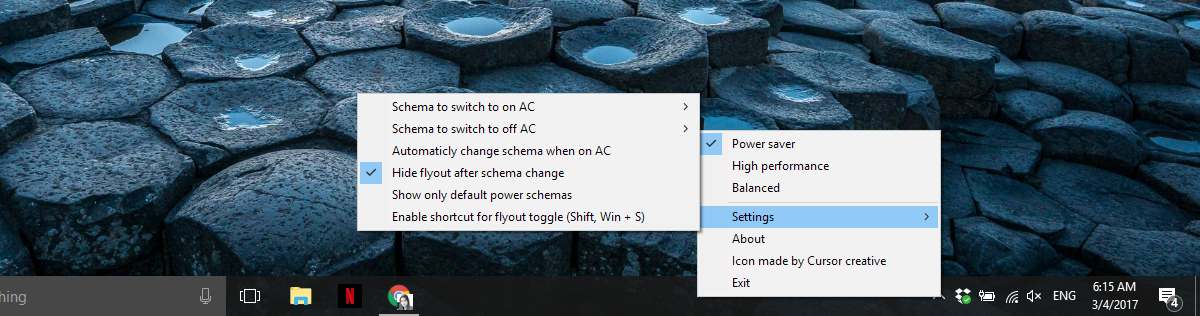
Microsoft’un ekleyeceği güç kaydırıcısıOluşturucu’nun Güncellemesi, Windows’ta yerleşik olan üç güç planından birini seçmenize izin vermiyor. Bunun yerine, genel güç ayarlarını en iyi pil ömründen en iyi performansa kadar değişen bir ölçekte değiştirmenize olanak tanır. Sürgü, güç planını sistem tepsisinden değiştirmeyi kolaylaştıracak, ancak bu üç seçenek arasından seçim yapmanıza izin vermeyecektir. Yaratıcının Güncellemesi yayınlandıktan sonra bile, PowerPlanSwitcher'ın en iyi seçenek olduğunu görebilirsiniz.
Uygulamanın kullanıcı arayüzü, Windows 10 ile iyi bir şekilde bağlantılı. Menünün rengi, ayarladığınız vurgu rengiyle eşleşecek şekilde değişecektir. Performans bilge, uygulama hızlı. Plan değişikliği arasında gecikme yoktur. PowerPlanSwitcher'ı kullanarak Pil Tasarrufunu açamazsınız. Bunu yapmak için, Eylem Merkezi'ndeki özel hızlı ayar düğmesini kullanmanız gerekir.
PowerPlanSwitcher'ı Windows Mağazasından Yükleme













Yorumlar